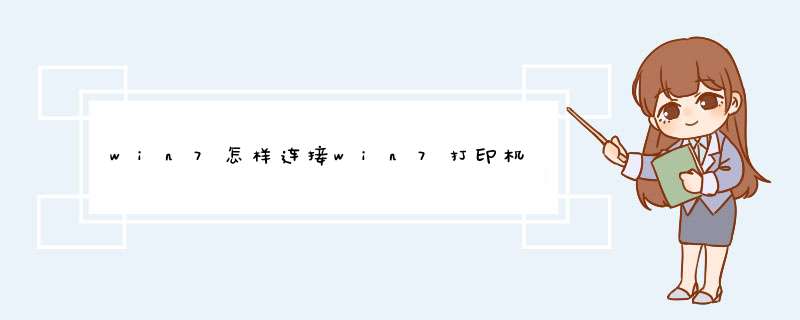
2、在d出新窗口中,找到“添加打印机或扫描仪”。点击后会出现“正在搜索打印机或扫描仪”,这个时候稍等一下,可以看到“我需要的打印机不在列表中”。
3、这个时候点击“我需要的打印机不在列表中”它,在d出的新窗口中,可以看到5个单按钮。选择第二项“按名称选择共享打印机”,并点击“浏览”。不选择第三项,是因为第三项成功率不高。
4、点击后出现新窗口,这里比较特殊,不要直接在窗口点击要找的远程电脑(因为有可能连接失败)。直接输入远程电脑的IP地址“\\1921680123”并点击“选择”。要记住斜杠的方向不要弄错了。
5、这时出现了远程共享的打印机,选中需要的打印机,并点击“选择”。
6、选择后,如果正常就会自动添加打印机了。但也会遇见这个情况,提示“找不到驱动程序”,这个时候就需要安装打印机驱动。
7、取出买打印机时候赠送的光盘,或者搜索打印机型号下载。根据提示安装。这里有些需要说明的地方。这里推荐使用“确定希望在不连接打印机的情况下安装软件”,不要选择其他选项。
8、安装完成后,在执行一次上面的步骤。这次的就成功的添加上打印机了。在完成的时候,会有一个打印测试页的按钮,不要去点它,直接点击“完成”即可。
win7网络打印机共享设置一般都是在打印机主机端进行设置,您可以尝试按照我的步骤设置:
1首先要确定打印机主机和你的电脑在一个局域网,即必须要保证主机和你的电脑在一个路由器下面,跨路由器肯定不行。
2、打印机启用共享。开始,控制面板,设备和打印机,对住打印机鼠标右键打印机属性,然后点击共享即可这样就启用了打印机共享。如果出现无法共享情况,直接启用下系统防火墙即可。下面就进行系统共享设置。
2保证打印机连接的主机启用GUEST账户。启用GUEST账户的具体步骤
开始,控制面板,用户账户和家庭安全,用户账户,管理其他,然后看到来宾账户没有启用,点击GUEST,然后看到窗口提示你想启用来宾账户,你点下启用。
3进行打印机主机网络配置。开始,控制面板,网络和Internet,然后点网络和共享中心,然后点左上角的更改高级共享设置,然后选择启用网络发现,启用文件和打印机共享,启用共享以便可以访问网络的用户可以读取和写入公共文件夹中的文件,最重要一点,一定要勾选关闭密码保护共享,然后点确定即可。
4现在连接打印机的主机设置完毕,客机就可以直接进行连接了。
如何在Win7系统安装打印机:1选择“开始”菜单,打开“控制面板”,然后选择“查看设备和打印机”。如下图:
2点击“添加打印机”。如下图:
3选择“添加本地打印机”。如下图:
4选择创建新端口 ,端口类型选择Standard TCP/IP Port 后选择下一步 。如下图:
5输入打印服务器的IP地址,点击下一步 ,windows系统将自动创建相应的端口。如下图:
6端口创建成功后,在下一界面的设备类型选择自定义 并点击设置 按钮,在d出的页面中选择LPR协议 ,添入队列名称为lp1 并勾选启用了LPR字节计数,点击确定 按钮后继续选择下一步 。如下两图:
7接下来系统会提示您安装打印机的驱动,如果您的打印机型号在系统集成的驱动列表中,您可以直接选择相应型号并点击下一步进行安装,如果找不到您的打印机型号,请选择从磁盘安装,然后通过光盘或者其他存储设备来安装打印机的驱动。完成后继续点击下一步。
1 打开桌面上的控制面板
2 点击设备和打印机
3 点击添加打印机
4 搜索同一网络下的所有打印机,点击需要添加的打印机设备名称,点击下一步
5 根据添加的打印机选择相应的厂商、打印机型号,然后点击下一步继续
6 d出如下的键入打印机名称,用户选择默认即可(或者根据自己的需要修改),然后点击下一步。
7 等待几分钟安装
8 安装完毕后,进入如下所示的打印机共享界面,一般选择默认即可,有需要的用户可以根据自己的需要进行设置
9 用户可以选择打印测试页,确保打印机已经正常运转了
具体步骤如下:
1,首先点击屏幕左下角Windows开始按钮,选择“设备和打印机”进入设置页面。注:也可以通过“控制面板”中“硬件和声音”中的“设备和打印机”进入。
2,在“设备和打印机”页面,选择“添加打印机”,此页面可以添加本地打印机或添加网络打印机。
3,选择“添加本地打印机”后,会进入到选择打印机端口类型界面,选择本地打印机端口类型后点击“下一步”。
4,此页面需要选择打印机的“厂商”和“打印机类型”进行驱动加载,例如“EPSON LP-2200打印机”,选择完成后点击“下一步”。注:如果Windows7系统在列表中没有您打印机的类型,可以“从磁盘安装”添加打印机驱动。或点击“Windows Update”按钮,然后等待 Windows联网 检查其他驱动程序。
5,系统会显示出您所选择的打印机名称,确认无误后,点击“下一步”进行驱动安装。
6,打印机驱动加载完成后,系统会出现是否共享打印机的界面,您可以选择“不共享这台打印机”或“共享此打印机以便网络中的其它用户可以找到并使用它”。如果选择共享此打印机,需要设置共享打印机名称。
7,点击“下一步”,添加打印机完成,设备处会显示所添加的打印机。您可以通过“打印测试页”检测设备是否可以正常使用。
注意:如果计算机需要添加两台打印机时,在第二台打印机添加完成页面,系统会提示是否“设置为默认打印机”以方便您使用。也可以在打印机设备上“右键”选择“设置为默认打印机”进行更改
如果打印机服务没有开启的话,就无法打印或者打印出错。
开启打印机服务 *** 作方法:
一、先弄清楚win7打印机服务关闭了怎么开启
点击Win7电脑开始菜单,选择控制面板,如图:
2点击控制面板里的管理工具,如图:
3在管理工具窗口里点击服务,如图:
4在服务对话框里可以按下字母P,快速找到打印机服务,即名为Print
Spooler的打印机服务。选中该服务后,在左边可以选择停止,或者重启服务,如图:
5或者双击Print Spooler打印机服务,在d出Print Spooler属性对话框里也可开启和关闭打印服务,如图:
二、打印机服务关闭了怎么用命令开启
同时按下“WIN+R”快捷键,打开运行对话框,输入cmd,然后点击确定,如图:
2在cmd对话框里输入命令net start spooler,然后回车就可以启动打印机服务了,如图:
3在cmd对话框里输入命令net stop spooler,然后回车就可以关闭打印机服务了,如图:
win7电脑开启打印机服务的方法,希望对你有用。
欢迎分享,转载请注明来源:内存溢出

 微信扫一扫
微信扫一扫
 支付宝扫一扫
支付宝扫一扫
评论列表(0条)